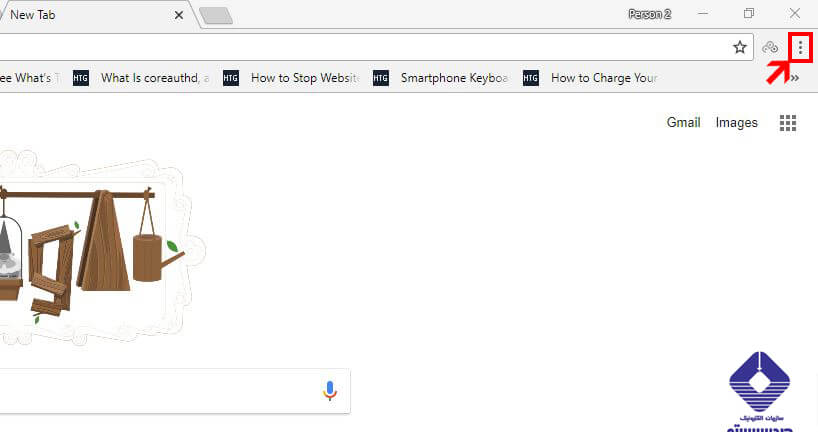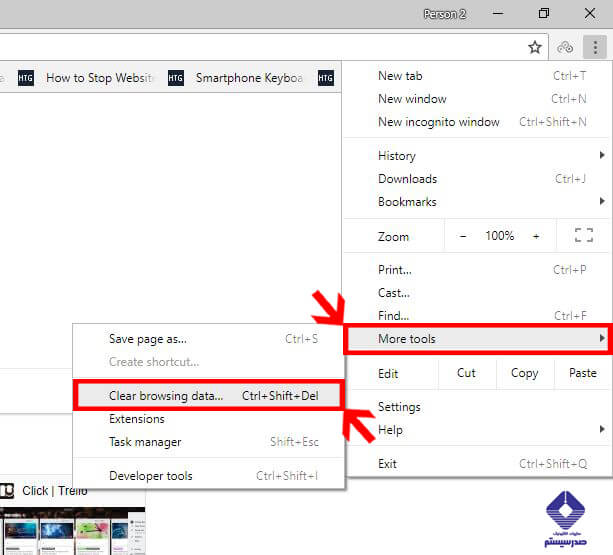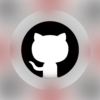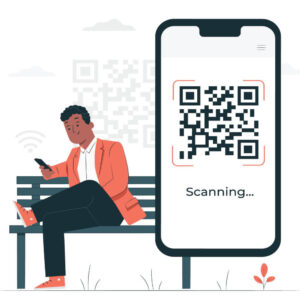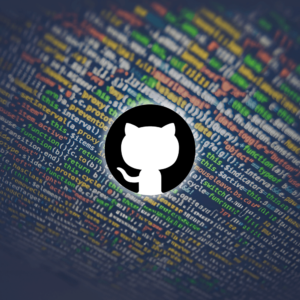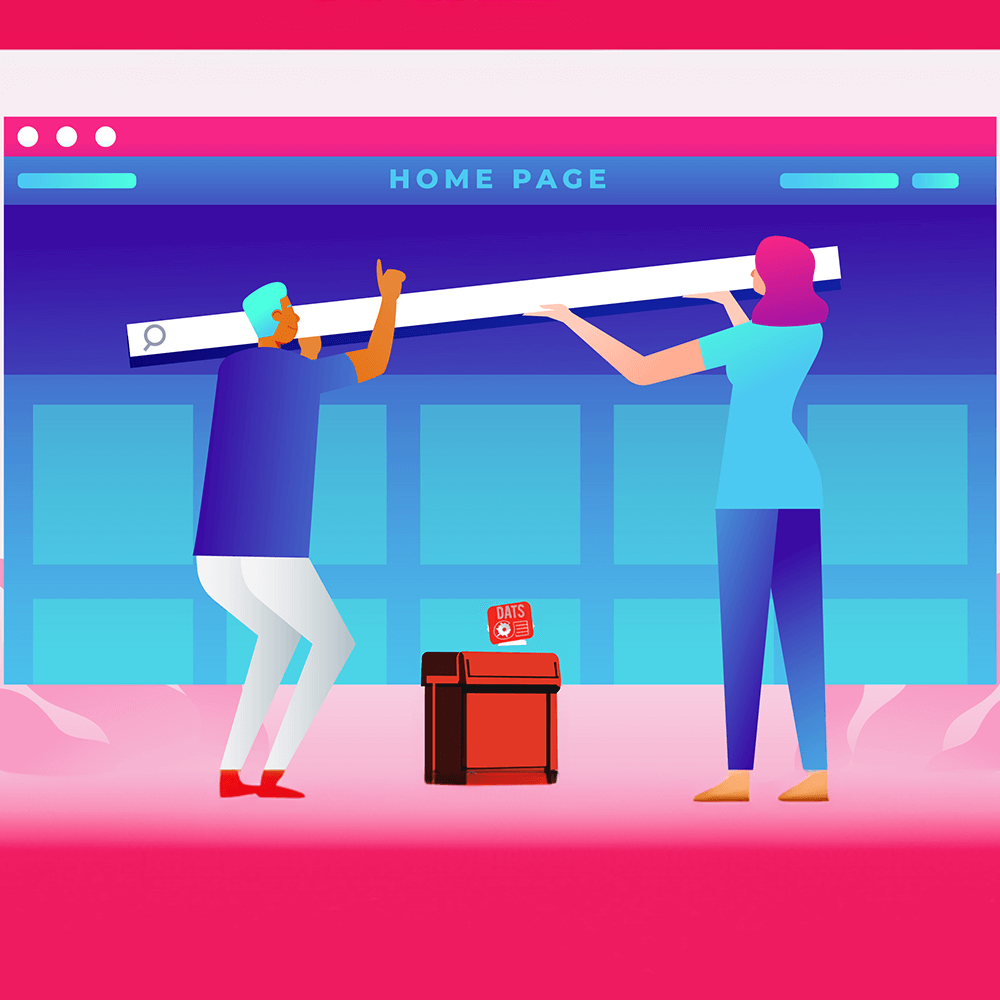
اگر از کروم به عنوان مرورگر پیش فرض خود در کامپیوتر استفاده میکنید، بهتر است هر از چند گاهی کش این برنامه را پاک کنید. در ادامه این مطلب با آموزش پاک کردن کش گوگل کروم همراه ما باشید.
با وجود اینکه توسعه دهندگان سعی میکنند برنامههایشان کمترین کش تولیدی را داشته باشند، اما باز هم بهتر است بعد از گذشت یک بازه زمانی کوتاه، سری به پوشه کش برنامه مربوطه خود بزنید و این بخش را پاکسازی کنید.
ایجاد شدن فایلهای زیاد کش برای یک برنامه خاص، باعث بروز مشکلات زیادی از جمله کندی و اختلال در عملکرد آن خواهد شد. در مرورگر کروم برای اینکه تجربه بهتری در زمینه وبگردی داشته باشید، فایلهای کش زیادی دخیره شده و این فرآیند ممکن است بعد از گذشت مدتی، شما را با مشکلات متعددی رو به رو کند. در این مطلب میخواهیم نحوه پاک کردن کش گوگل کروم را به شما آموزش دهیم. (قابلیت Incognito گوگل کروم چیست و چگونه از آن استفاده کنیم؟)
برای پاک کردن کش مرورگر کروم، مراحل زیر را به ترتیب دنبال کنید:
- کروم را به آخرین نسخه موجود آپدیت کنید.
- برنامه را باز کرده و بر روی آیکون سه نقطه که در بخش بالایی رابط موجود بوده، کلیک کنید.
- بر روی More tools و سپس clear browsing data کلیک کنید.
- در صفحه باز شده، Time Range را بر روی حالت All Time قرار دهید.
- دقت کنید تنها تیک گزینه Cached images and files فعال باشد.
- بر روی دکمه آبی رنگ CLEAR DATA کلیک کنید.

با طی این مراحل، تمامی فایلهای کش ایجاد شده در گوگل کروم، حذف شده و میتوانید دوباره با سرعت بالا از این مرورگر استفاده کنید.
برای پاک کردن کش گوگل کروم به نکات زیر هم توجه کنید:
- بهتر است حین پاک کردن کش، هر از چندگاهی با انتخاب دو گزینه باقی مانده در مرحله 5، تاریخچه و کوکیهای خود را هم پاک کنید.
- در صورتی که میخواهید کشهای مربوط به زمان خاصی را حذف کنید، Time Range را تغییر دهید.
- بخش Advanced، دسترسی به دادههای ذخیره شده در گروههبندیهای بیشتر را به شما ارایه میدهد. از این بخش میتوان به صورت حرفهایتری به حذف دادههای ذخیره شده اقدام کرد.
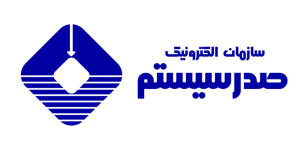 صدرسیستم | طراحی سایت، سئو، ساعت حضور و غیاب، لپتاپ و …
صدرسیستم | طراحی سایت، سئو، ساعت حضور و غیاب، لپتاپ و …